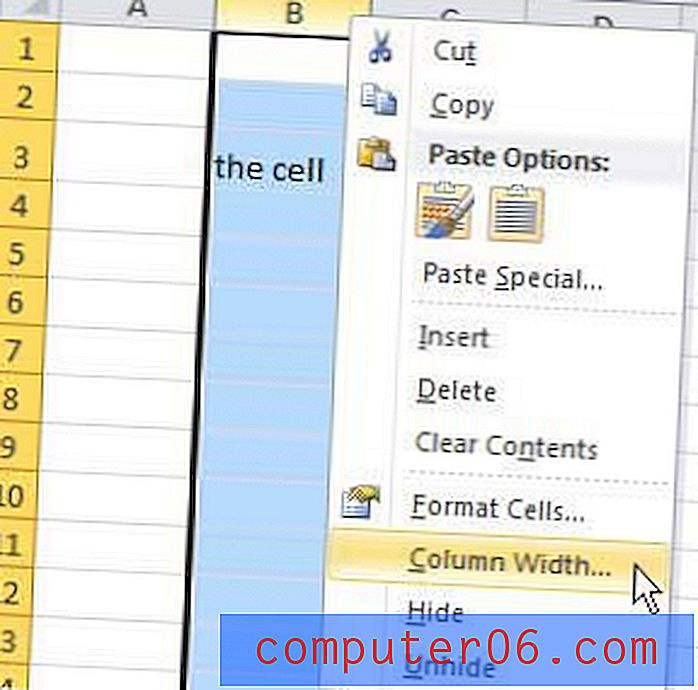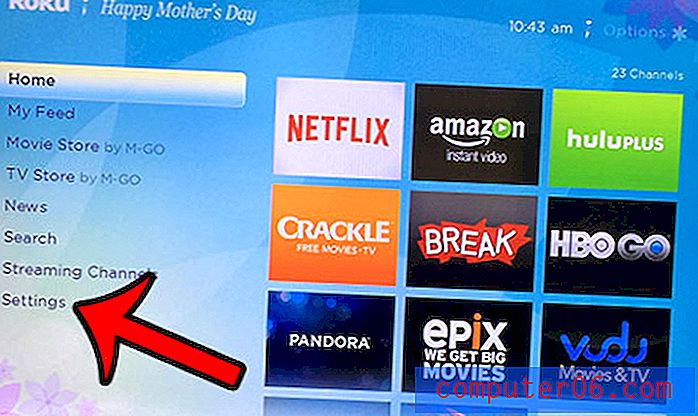Jak vytvořit a uložit předvolbu v Lightroom
Pokud jste uživatelem Adobe Lightroom, naučíte se, jak uložit předvolbu, aby váš pracovní postup byl mnohem plynulejší. Dnes vás naučíme, jak vytvořit vlastní předvolby Lightroom v několika rychlých krocích.
Předvolba Lightroom je „balíček“ nastavení, který může urychlit proces úpravy fotografií. Předvolby lze znovu použít k vytvoření stejných efektů znovu a znovu. Při jejich použití může proces opakování trvat mnoho času.
Máme úplný průvodce předvolbami Lightroom, pokud se chcete dozvědět více, nebo najít předvolby, které si můžete ihned stáhnout a použít.
Prozkoumejte předvolby Lightroom
Zjistěte, jaký druh předvolby vytvořit

Jaké jezdce často používáte v Lightroomu? To je výchozí bod pro vytvoření předvolby. Nejlepší předvolby jsou pro kroky, které běžně podniknete, abyste ušetřili čas během procesu úpravy obrázků.
Předvolby lze vytvořit pro různé typy posuvníků, které upravují prvky na fotografii pomocí měřítka. K dispozici jsou posuvníky pro barvu, tónu, kontrast, živost, expozici a prvky jako bílá, černá a stíny.
Všechny tyto ovládací prvky můžete upravit v podrobném zobrazení pomocí panelů Profil, Světlo, Barva, Efekty, Detail, Optika a Geometrie.
Jak vytvořit předvolbu v Lightroom
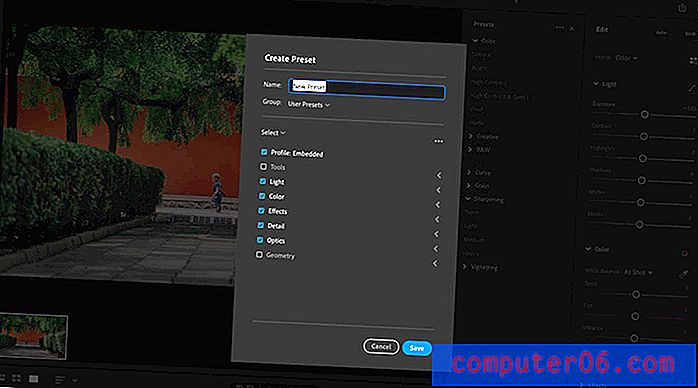
Jakmile víte, které ovládací prvky pro úpravy by vám sloužily nejlépe, můžete vytvořit předvolbu Lightroom.
Otevřete předvolby z ikony Upravit a poté Předvolby. (Možná už používáte toto pro práci s předvolbami, které jste již stáhli.)
Poté pomocí tlačítka Vytvořit předvolbu přidejte novou předvolbu. Tato možnost se nachází kliknutím na tři tečky v pravém horním rohu panelu Předvolby. Otevře se nabídka, kde si můžete vybrat, jaká nastavení chcete uložit. Pěkná věc na předvolbách je, že pokud to nezjistíte poprvé, můžete přednastavení vyladit a provést úpravy později.
Vyberte název vlastní předvolby. Uloží se v Lightroom v oblasti User Presets.
Uspořádejte předvolby pro snadný přístup
Nejdůležitějším krokem při vytváření předvolby Lightroom může být způsob, jak je uspořádat. Tento krok může určit, zda skutečně používáte nástroje, které jste vytvořili, nebo ne.
Použijte přednastavené jméno, které vám řekne, co dělá. Názvy jako Preset1, Preset2 atd. Nejsou užitečné později. Název jako Grainy nebo Sunshine Blowout vám může přesně říci, co tento nástroj dělá pro pozdější použití.
Pokud používáte mnoho předvoleb, zvažte přidání iniciál na začátek nebo na konec každého jména. Díky tomu je snadné vidět předvolby, které jste vytvořili, a předvolby, které jste si stáhli z jiného zdroje.
Jak používat uloženou předvolbu v Lightroom
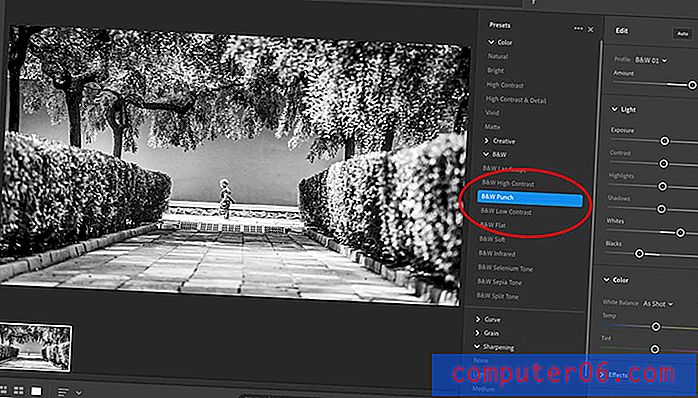
Jakmile vytvoříte a uložíte předvolbu Lightroom, je čas to vyzkoušet.
Otevřete fotografii, kterou chcete upravit. Otevřete panel Předvolby.
Chcete-li zobrazit náhled, jak předvolba ovlivní vzhled fotografie, umístěte kurzor na vybraný dárek bez kliknutí. Pokud se vám líbí, klikněte na předvolbu a změny se použijí na obrázek.
Na stejnou fotografii můžete použít více předvoleb a příkazy jako Zpět a Vrátit do původního stavu vám nabízejí možnost t = vrátit se zpět. Můžete také vytvořit více úprav pro stejnou fotografii pomocí různých uložených předvoleb. Chcete-li využít této funkce, vytvořte kopii obrázku z nabídky úprav.
Závěr
Předvolby Adobe Lightroom mohou být skvělým nástrojem, pokud jde o pracovní postup úpravy fotografií. Využijte je co nejlépe vytvořením a uložením předvoleb pro funkce, které děláte nejčastěji.
Při vytváření předvolby může být složité, když se naučíte tento nástroj a funkce vám v dlouhodobém horizontu ušetří spoustu času. Usnadní vám úpravy a pomůže vám vytvořit konzistentní úpravy a styly obrázků, které můžete znovu použít pouhým kliknutím.